社長になる方法
私は、学生の頃、社長になりたかったです。
なんというか、かっこいいと思ったし、お金持ちのイメージもあったし、それに会社員は嫌だなという思いもありました。
でも、社長になる方法は、全くわかりませんでした。
一体どうすれば社長になれるのか?
社長になるためには、一体何を勉強したらいいのか?
英語も国語も算数も、教えてくれるところはあります(学習塾)
会計士や税理士、弁護士になる為にどうしたらいいのかもわかります(資格をとる)し、教えてくれるところもあります(専門学校)
今は、芸人になる為の学校まであります。
でも、社長になる方法といえばさっぱりでした。
社長になる方法は、今ならわかります。
それは、なんだと思いますか?
会社法を学ぶ?
経営学?
MBAを取得する?
いえいえ、そんなの取得しても、いいところ、その知識を活かして会社員として仕事に役立てるぐらいでしょう?
では、何なのか?
そもそも、社長というのは、発想が違うのです。
社長というのは、「価値を生み出す側」です。
なので、「何か実現したい事」ありきです。
例えば、携帯電話の料金をもっと安くしたいとか、電気カーをもっと普及させたいとか、おいしいアイスクリームを作りたいとか。。。
その実現したい事を、自分の為でなく、人の為、それも、友人知人とかではなく、一般的な知り合いでもない人の為にも実現したいと思えることがあるなら、それが「事業」であり、その事業の実現方法の一つとして、会社組織が都合がいいと思い、会社を節理るつするなら、あなたは社長です。
なので、まずは「実現したい事業」ありきです。
もしもあなたがどんなに才能がありやる気があっても、「どんな事でも一生懸命頑張りますので、社長をやらせてください。」という態度なら、例え肩書が代表取締役になったとしても、それは、会長か、親会社の社長のいう事を聞くだけの、「雇われ社長」と呼ばれる人になるでしょう。
繰り返しますが、社長になるには、まず、あなたが実現したい事業があるかどうかが先なのです。
実現したいことが無く、単にお金が欲しいとか、楽したいとか、楽しくいきたいとか、自分の為に何かしたい考えなら、いいとか悪いとかではなく、受け身的な考えであり、従業員的な発想です。
あくまでも、いいとか悪いとかではありません。
悪しからず。
しかしながら、私は、情熱的に実現したい事業が無くても何にも問題はないし、特に若い時期は、人の為に実現したい事業なんて無いのが普通だと思います。
みんながあこがれるようなプロスポーツ選手や、芸能人だって、立場的には従業員ですし(個人事業主だったり、契約社員という立場かもしれませんが)
だから、実現したい事業が無いなら、無理に社長になるのではなく、少しでも自分の働きたい仕事につけるよう努力した方がいいかも。
その分野で業績を伸ばすことが出来れば、むしろ、社長の方から、声をかけてくるかもしれません。
システムエンジニアとしての定年後はどうお考えですか?
システムエンジニアだけでは無いかもですが、現役での仕事って、どのポジションでも本当にきついと思うんですよね。
だから、定年後は、現役時代のようなきつい仕事はしたくないと思う反面、バイトや、全く違う分野での仕事は嫌だって言う人は結構いるのではないのかなって思うんですよね。
(少なくとも私はそうです)
今の会社で引き続きは無理(というかしたくない)
だからと言って、バイトも嫌だが、独立起業もしんどい。
そんな人にうってつけだと思うのが、若手プログラマーやプロジェクトリーダーのサポート役。
責任は一切負わず、でも、若い頃に培った技術で、プロジェクトには貢献する。
例えば、月額20万円で、週に30時間程度という契約ならどうだろう?
会社員に多い、会議や報告書類などの時間も不要ですし、1日6時間で、精神的なプレッシャーが無ければ、定年後でも十分仕事ができるのではないだろうか?
かつ、やってみたいとうう人も多いのではないだろうか?
実現したい事業
実現したい事業
1.仕様書の体裁整え事業
仕様書を納品する際、印刷フォーマットや、ページ振り、誤字脱字などを直すサービス。
仕様書納品する際、メンバーごとに仕様書の粒度が違ってやり直すなんて事はありませんか?
客先にも、「仕様書の体制整えサービスに依頼する」と言えば、後は納品までこちらで引き受けます。
2.新人マンツーマン指導教育サービス
新人の質問や疑問を解決するだけでなく、プロジェクト進行の遅れも手助けします。
Oracle 12c ClientのダウンロードURL
⇒IT系フリーランスで月額1000万円もらえるか相談してみる
![]()
はじめに
一般的に、Oracleをインストールする機会はあまりなく、いざ必要となった際には戸惑うことが想定されます。また、情報量の多いOracle公式のインストールガイドからこの手順を探し出すことも、忙しい社会人にとっては避けたい作業でしょう。そこで、ここではWindowsにおける「Oracle 12c clientのインストール方法を対象とし、その手順を簡潔に紹介していきます。
手順1: 「Oracle 12c client」ダウンロード画面へのアクセス
まずは下記URLにアクセスし、「Oracle 12c client」のダウンロード画面を開きます。
http://www.oracle.com/technetwork/database/enterprise-edition/downloads/index.html

最初にこの画面が表示されます。これを下へスライドしていくと、今回インストールしたい「Oracle Database 12c Release 2」のダウンロード画面があります。

手順2:「Oracle 12c client」ファイルのダウンロード
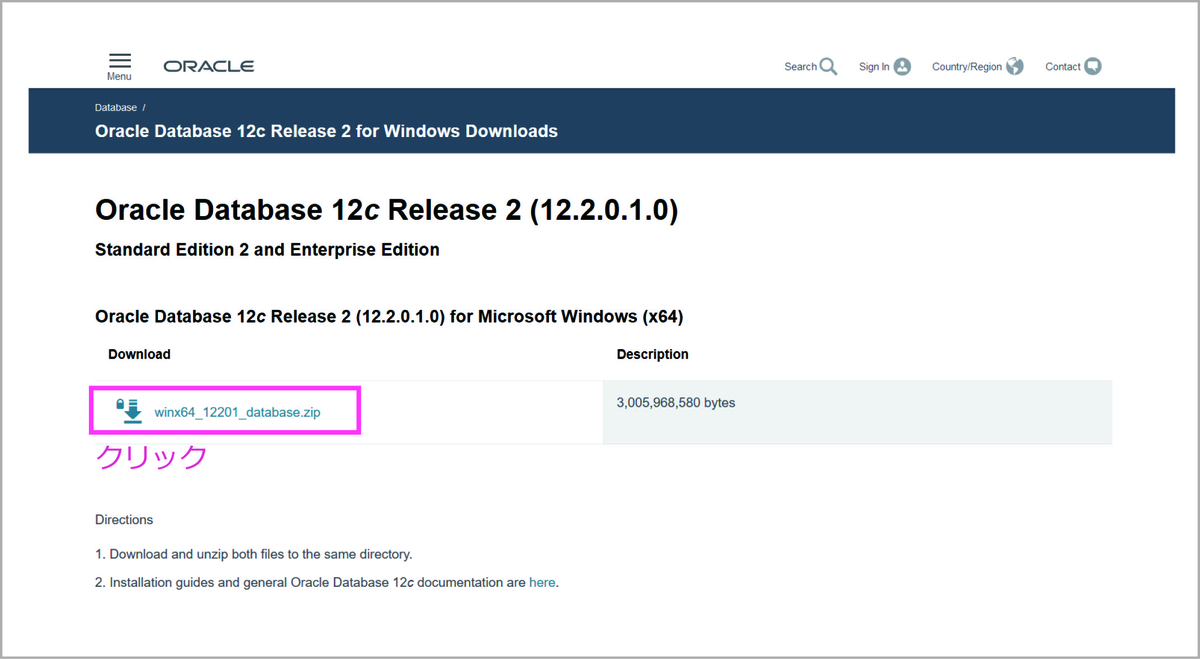
【See All】をクリックすると、この画面が表示されます。
一番上の「Oracle Database 12c Release 2 (12.2.0.1.0) for Microsoft Windows (x64)」が今回ダウンロードしたいファイルです。【winx64_12201_database.zip】をクリックしましょう。

すると、このポップアップが表示されます。
「I accept the Oracle License Agreement」にチェックを入れ、【OK】をクリックします。
手順3:「Oracleプロファイル」へのサインイン

【OK】をクリックすると、「Oracleプロファイル」へのサインイン画面へと移行します。
「Oracle 12c client」のダウンロードにはアカウント登録が必要です。もし、アカウントを持っていない場合は、【アカウントの作成】へ進みます。なお登録は無料です。
手順4: 「Oracle 12c client」のインストール
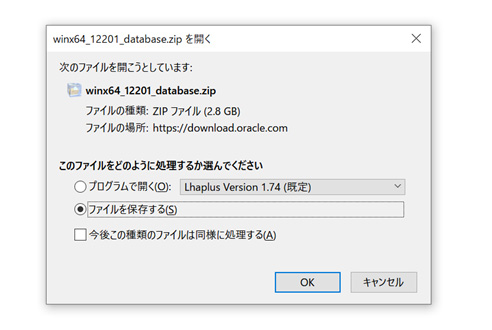
「Oracleプロファイル」にサインインすると、このポップアップが開きます。
【OK】をクリックすると「Oracle 12c client」のダウンロードが開始されます。

ダウンロードが完了したらファイルを解凍します。インストーラー【setup.exe】をクリックすると、インストールが開始されます。
以上で「Oracle 12c client」のインストールは完了です。
なお、本記事はOracle公式サイトの「3.2.3 Oracleソフトウェアのダウンロード」を参考にしています。このページでは、その他のOracleソフトウエアについても参照可能ですので、情報収集の際には参考にしていただければ幸いです。
【参考】
【ブロガー必見!】PCのキャプチャ画像をサクサクとブログ記事に張り付けながら記事を書く方法
ブログの記事を書く際に、PCの操作手順など、画像キャプチャを張り付けたい時ってありませんか?
そんな時私は、PCの画像をプリントスクリーンで張り付け、それを一旦保存し、それをブログの画像アップロード機能でアップロードしてから張り付けるというう手順を踏んでいました。
もし、同じような方法をされているのであれば、Windows標準の「Snipping Tool」を使えば簡単です。

一度操作を覚えてしまえば、操作は非常に簡単で、Snipping Toolでキャプチャした画像を、ブログ記事中でCtrl + Vを押せば、そのまま画像が張り付きます。
どうぞ、一度お試しあれ!














